
Hvis du ønsker å motvirke andre fra å redigere til Microsoft PowerPoint-presentasjonen, eller la dem få vite at filen du sendte, er den endelige versjonen, kan du gjøre det ved å gjøre det skrivebeskyttet. Slik er det gjort.
Merk: Mens du gjør PowerPoint-presentasjonen, er bare en god avskrekkende fra å ha andre redigere innholdet ditt, det er enkelt å Lås opp en skrivebeskyttet presentasjon . Det er på ingen måte ikke redigerbar.
Åpne presentasjonen At du vil gjøre bare skrivebeskyttet, og klikk deretter på "Fil" -fanen.
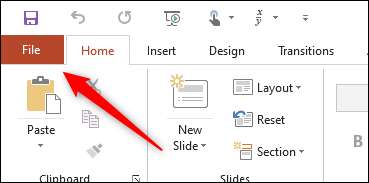
Neste, i venstre rute, velg "Info".

Du vil nå se en "Protect Presentation" -del, som lar deg (i en grad) beskytte mot enhver redigering av presentasjonen din. Klikk på "Beskytt presentasjon."

Når det er valgt, vises en rullegardinmeny med disse fire alternativene:
- Åpne alltid skrivebeskyttet: Dette ber leseren å velge å redigere presentasjonen. Dette forhindrer utilsiktede endringer.
- Krypter med passord: Dette Passordbeskytter din presentasjon.
- Legg til en digital signatur: Dette legger til en usynlig digital signatur til presentasjonen din.
- Merk som endelig: Dette lar leseren vite at dette er den endelige versjonen av presentasjonen.
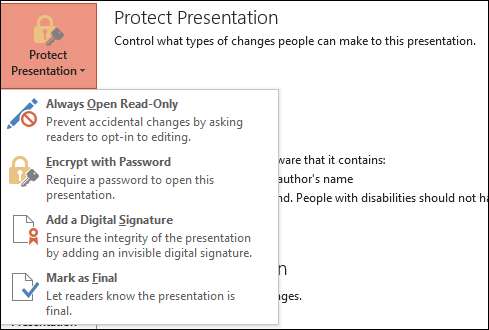
Alle disse alternativene er gode for å beskytte integriteten til Microsoft PowerPoint, men de to vi trenger her for å gjøre presentasjonsbruk bare (1) alltid åpne skrivebeskyttet og (2) Mark som endelig.
Velge enten alternativet vil forhindre at leseren redigerer presentasjonen - med mindre de velger å gjøre det.
Hvis du velger alternativet Alltid åpne skrivebeskyttet, vil leseren se denne meldingen når du åpner presentasjonen:
"For å forhindre utilsiktede endringer, har forfatteren satt denne filen til å åpne som skrivebeskyttet."

Hvis du valgte merket som endelig alternativ, vil leseren se denne meldingen:
"En forfatter har markert denne presentasjonen som endelig for å motvirke redigering."
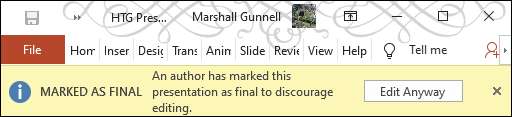
I begge tilfeller er Microsoft PowerPoint-presentasjonen nå satt til å lese-bare. Men i begge tilfeller må all leseren gjøre for å redigere presentasjonen, klikk på "Rediger likevel" -knappen.







